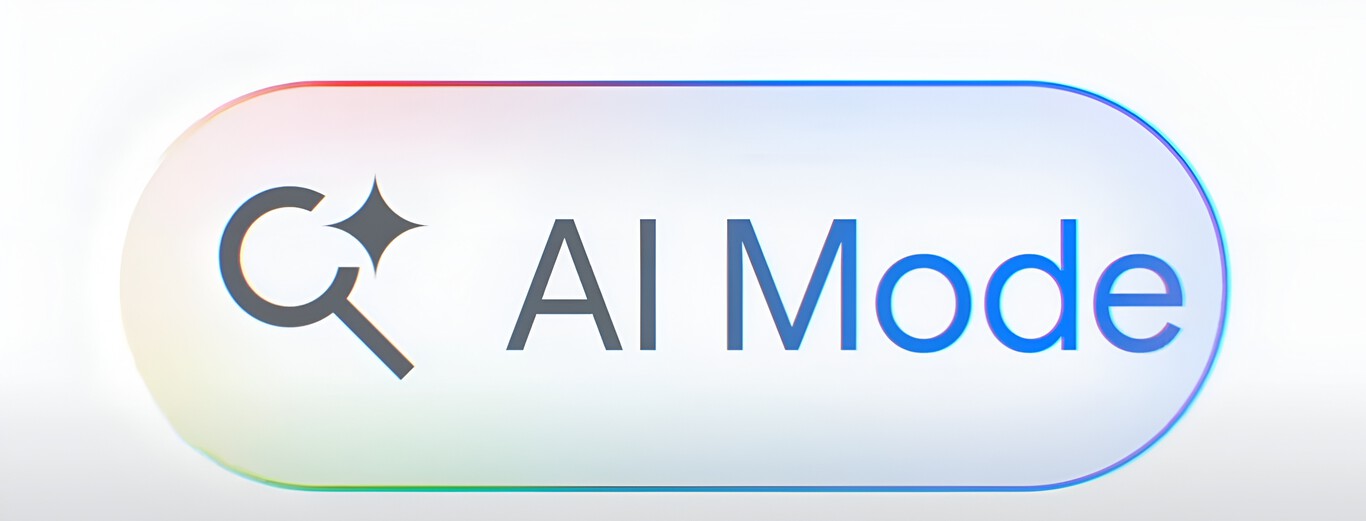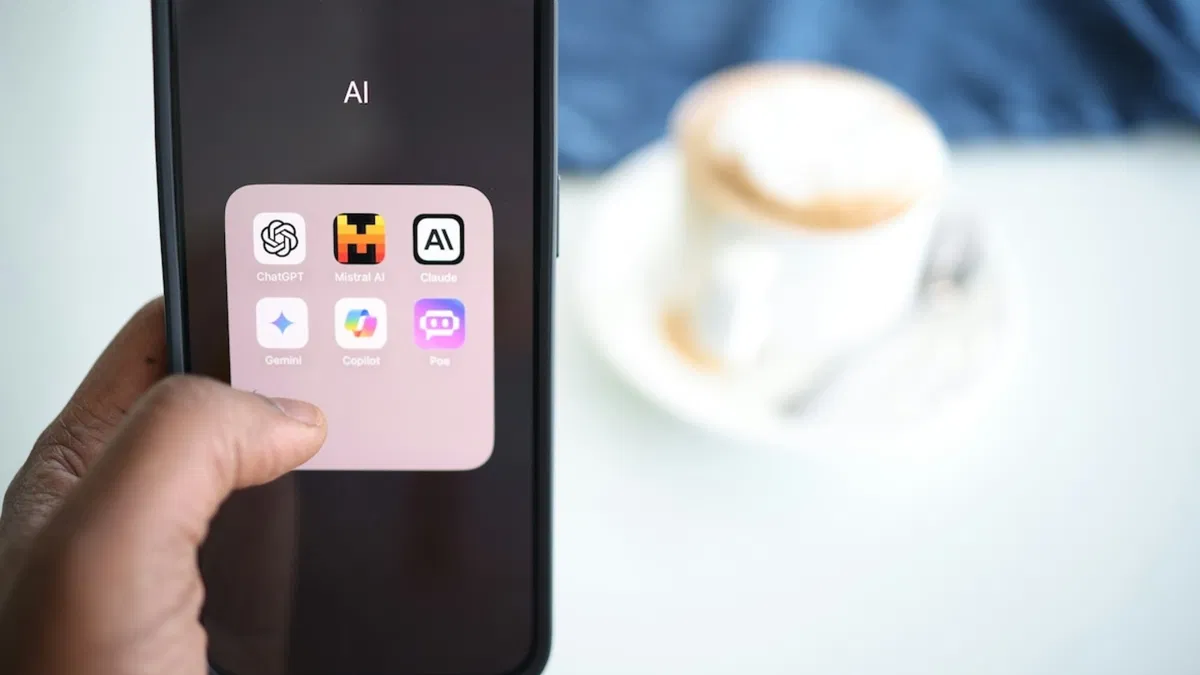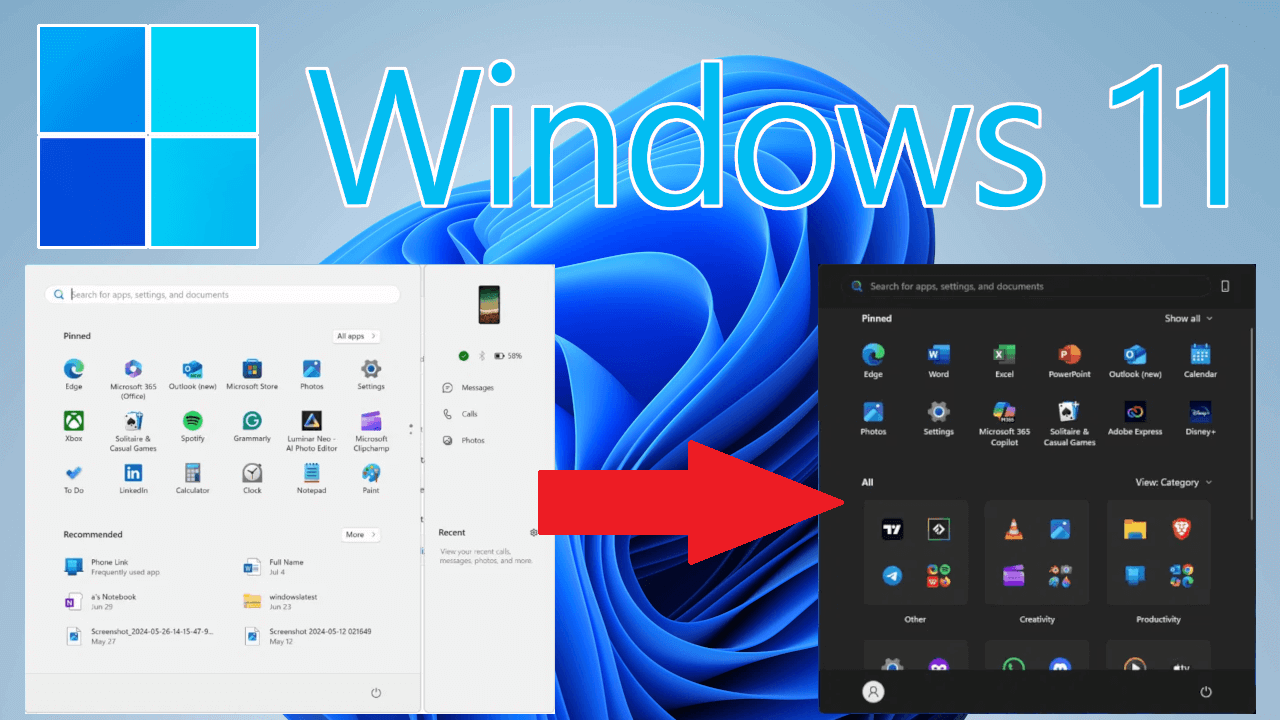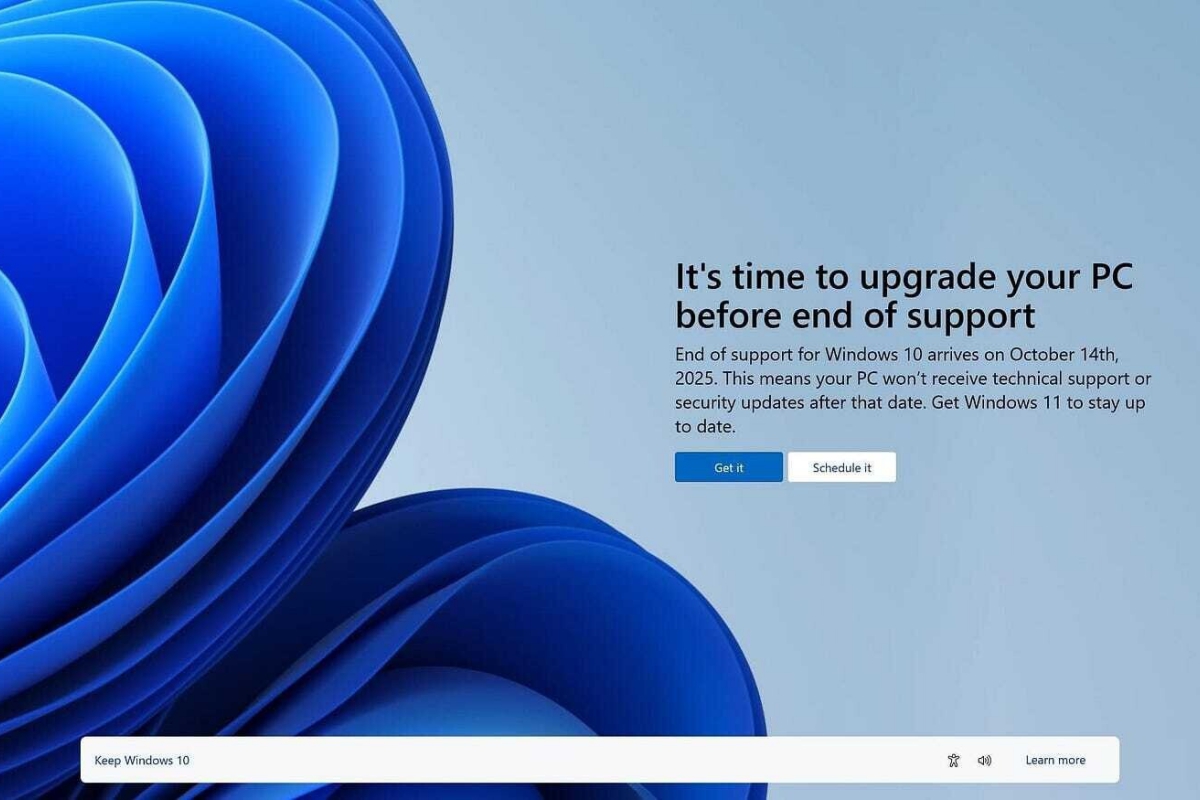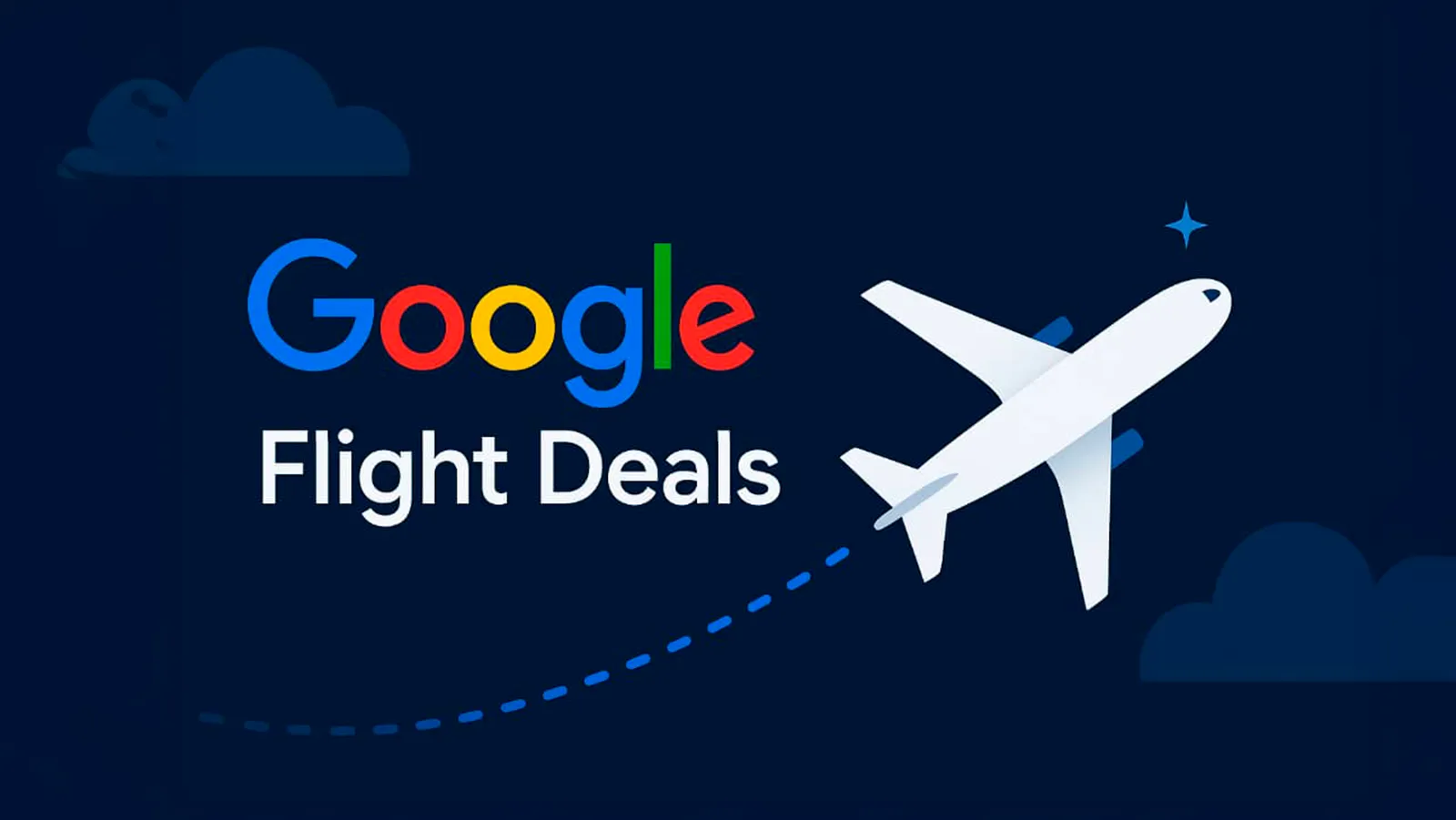Muy buenas, hoy os traigo un lector de PDF que no es cualquier lector, sino uno que hace incluso más cosas que el famoso Adobe Acrobat y a un precio mucho menor. En este artículo, te mostraré cómo funciona UPDF, un programa que puede convertirse en tu herramienta favorita para manejar PDFs. ¡Vamos a verlo!
¿Qué es UPDF y por qué deberías considerarlo?
Funciones básicas y avanzadas
UPDF es un lector y editor de PDF que puedes usar de forma gratuita como lector. La versión Pro, que es de pago, ofrece muchas más funciones, pero en este artículo, te voy a contar cómo puedes conseguir licencias Pro gratuitamente. Con este programa, puedes leer cualquier PDF sin coste y editarlo como si fuera un documento de Word.
Principales ventajas de UPDF
Usabilidad y accesibilidad
Una de las mayores ventajas de UPDF es que es fácil de usar y muy accesible. Puedes descargarlo y usarlo sin necesidad de una tarjeta de crédito, lo que es genial, ya que algunos programas te piden la tarjeta con la promesa de que no te cobrarán, pero luego te empiezan a cobrar sin previo aviso.
Funciones destacadas de UPDF
Lectura de PDF Gratuita
Puedes usar UPDF para leer cualquier PDF de forma gratuita. Esto es ideal para quienes necesitan acceder a documentos PDF sin pagar por un lector.
Edición de PDF con IA
Lo que realmente distingue a UPDF es su capacidad para usar Inteligencia Artificial. Puedes resumir PDFs, traducirlos e incluso charlar con la IA sobre el contenido del documento. Además, tiene la capacidad de convertir PDFs a diferentes formatos, lo cual es muy útil.
Compatibilidad y seguridad
UPDF es compatible con todos los tipos de dispositivos y ofrece opciones para proteger tus PDFs con contraseñas y enviar archivos por correo electrónico de forma segura.
Participa en el Sorteo de 5 licencias UPDF, comenta el vídeo
Cómo crear Anotaciones con UPDF
Tipos de anotaciones disponibles
UPDF ofrece una variedad de opciones para anotar tus documentos PDF, lo que te permite personalizar y resaltar información de manera efectiva. Las principales herramientas de anotación incluyen:
- Subrayado: Ideal para resaltar puntos clave en el texto.
- Tachado: Útil para marcar información que ya no es relevante.
- Resaltado: Puedes usar distintos colores para diferenciar tipos de información.
- Notas Adhesivas: Perfectas para añadir comentarios adicionales sin modificar el texto original.
Cómo usar las herramientas de anotación
- Abrir el PDF: Una vez instalado UPDF, abre el archivo PDF que deseas anotar.
- Seleccionar Herramienta de Anotación: En el menú principal de UPDF, busca y selecciona la opción de anotación.
- Elegir Tipo de Anotación: Escoge entre subrayado, tachado, resaltado o notas adhesivas.
- Aplicar Anotación:
- Para subrayar o tachar texto, selecciona el texto deseado y aplica la herramienta.
- Para resaltar, selecciona el texto y elige el color de resaltado.
- Para añadir una nota adhesiva, haz clic en el lugar donde deseas insertarla y escribe tu comentario.
Cómo editar un PDF con UPDF
Opciones de edición disponibles
UPDF te permite editar PDFs de manera similar a cómo lo harías en un procesador de textos como Word. Las opciones de edición incluyen:
- Edición de Texto: Cambia, añade o elimina texto.
- Edición de Imágenes: Inserta, redimensiona, rota y ajusta imágenes.
- Añadir Enlaces: Crea enlaces dentro del PDF o a páginas web externas.
- OCR (Reconocimiento Óptico de Caracteres): Convierte imágenes con texto en texto editable.
Pasos para editar un PDF
- Abrir el PDF: Inicia UPDF y abre el documento que deseas editar.
- Seleccionar Herramienta de Edición: En el menú de edición, elige la herramienta correspondiente.
- Editar Texto:
- Haz clic en el texto que deseas editar.
- Aparecerá una barra de herramientas que te permitirá cambiar el tipo de letra, el tamaño, el color, etc.
- Realiza los cambios necesarios como si estuvieras trabajando en un documento de Word.
- Editar Imágenes:
- Haz clic en la imagen que deseas editar.
- Utiliza las opciones de redimensionar, rotar o mover la imagen.
- Para añadir una nueva imagen, selecciona la opción de insertar imagen y elige el archivo desde tu dispositivo.
- Añadir Enlaces:
- Selecciona el área del texto o la imagen donde deseas insertar un enlace.
- Elige la opción de añadir enlace y especifica la URL o la página dentro del documento.
Cómo activar UPDF
Ventajas de la activación Pro
Activar la versión Pro de UPDF te permite acceder a todas las funciones avanzadas sin limitaciones, como la edición sin marcas de agua, el uso de OCR, y la capacidad de convertir PDFs a otros formatos.
Pasos para Activar UPDF
- Iniciar Sesión en UPDF:
- Abre UPDF y haz clic en la opción de iniciar sesión.
- Puedes registrarte usando tu cuenta de Google para facilitar el proceso.
- Acceder a la Tabla de Precios:
- Una vez iniciada la sesión, navega hasta la tabla de precios.
- Verás diferentes planes disponibles. Elige el que mejor se adapte a tus necesidades.
- Canjear Código de Activación:
- Si tienes un código de activación (por ejemplo, de una licencia sorteada), haz clic en tu perfil.
- Navega hasta la sección de plan UPDF y selecciona la opción de canjear código.
- Introduce tu código y haz clic en canjear.
- Actualizar a Pro:
- Si no tienes un código de activación, selecciona el plan Pro y sigue las instrucciones para realizar el pago.
- Una vez completado el pago, tu cuenta se actualizará automáticamente a Pro.
Introducción a UPDF AI
La Inteligencia Artificial (IA) de UPDF, conocida como UPDF AI, lleva la funcionalidad de los editores de PDF a un nivel completamente nuevo. Aprovechando el poder de la tecnología GPT-4, UPDF AI proporciona características avanzadas que facilitan la interacción con tus documentos PDF de manera más eficiente y productiva.
Funciones principales de UPDF AI
- Resumir PDF: Permite obtener resúmenes precisos de documentos extensos, ideal para ahorrar tiempo al revisar grandes cantidades de información.
- Traducción de PDF: Traduce documentos PDF a varios idiomas, facilitando la comprensión de textos en diferentes idiomas sin necesidad de herramientas adicionales.
- Chat sobre el PDF: Permite interactuar con la IA para hacer preguntas específicas sobre el contenido del PDF y obtener respuestas precisas y rápidas.
- Reescribir Texto: Ayuda a reescribir secciones del PDF para mejorar la claridad o adaptar el contenido a diferentes audiencias.
- Análisis de Datos: UPDF AI puede analizar datos complejos dentro del PDF y proporcionar insights o resúmenes ejecutivos.
Cómo utilizar UPDF AI
- Abrir el PDF: Comienza abriendo el documento PDF que deseas trabajar en UPDF.
- Acceder a UPDF AI:
- En el menú principal, selecciona la opción de UPDF AI.
- Aparecerá un panel con diferentes opciones de IA disponibles.
- Resumir PDF:
- Selecciona la opción Resumir.
- La IA analizará el documento y generará un resumen que puedes revisar y editar según sea necesario.
- Traducción de PDF:
- Elige la opción Traducir y selecciona el idioma al que deseas traducir el documento.
- La IA traducirá el texto y te permitirá revisar y ajustar la traducción.
- Chat sobre el PDF:
- Abre la opción de Chat.
- Escribe tus preguntas sobre el contenido del PDF en el cuadro de diálogo.
- La IA proporcionará respuestas detalladas basadas en el contenido del documento.
- Reescribir Texto:
- Selecciona el texto que deseas reescribir.
- Elige la opción Reescribir y la IA sugerirá alternativas de redacción.
- Ajusta el texto según sea necesario para que se adapte mejor a tus necesidades.
- Análisis de Datos:
- Selecciona la opción de Análisis de Datos.
- La IA analizará los datos presentes en el PDF y generará informes o resúmenes con insights clave.
Beneficios de UPDF AI
- Ahorro de Tiempo: Las funciones de IA permiten realizar tareas complejas de manera rápida y eficiente, ahorrando tiempo valioso.
- Precisión: La IA proporciona resúmenes y traducciones precisas, lo que garantiza que no se pierda información importante.
- Interactividad: La capacidad de chatear con la IA sobre el PDF mejora la comprensión del documento y facilita la obtención de respuestas rápidas a preguntas específicas.
- Versatilidad: Desde la reescritura de texto hasta el análisis de datos, UPDF AI ofrece una amplia gama de funciones que cubren diversas necesidades.
Conclusión
UPDF es una herramienta potente y accesible para la gestión de documentos PDF. Desde la creación de anotaciones detalladas hasta la edición avanzada y la activación de funciones Pro, UPDF ofrece una solución integral para todas tus necesidades de PDFs. Con su capacidad de utilizar Inteligencia Artificial y su amplia compatibilidad con diferentes dispositivos, UPDF se destaca como una opción superior frente a otros editores de PDF.
Preguntas Frecuentes
1. ¿UPDF requiere una conexión a internet para funcionar?
No, UPDF puede funcionar sin conexión a internet para la mayoría de sus funciones básicas, como la lectura y edición de PDFs. Sin embargo, algunas funciones avanzadas, como el OCR y el uso de inteligencia artificial, pueden requerir conexión a internet.
2. ¿Cómo se compara UPDF con Adobe Acrobat en términos de precio y funcionalidad?
UPDF ofrece una funcionalidad comparable a Adobe Acrobat pero a una fracción del precio. Mientras que Adobe Acrobat puede ser costoso, UPDF es mucho más asequible y, a menudo, ofrece descuentos adicionales para estudiantes y profesores.
Para más contenido interesante sobre tecnología y ofertas, sigue nuestras publicaciones en Google News en este enlace: Google News.